Cara Memasang Varnis Cache 6 untuk Nginx pada CentOS/RHEL 8
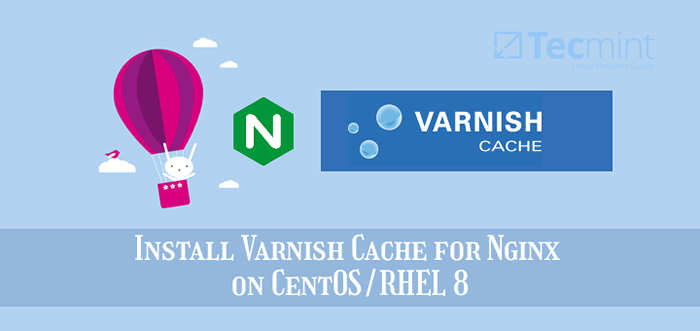
- 4801
- 885
- Chris Little I
Cache varnis (biasanya dirujuk sebagai Varnis) adalah sumber terbuka, kuat, dan cepat terbalik Http pemecut dengan seni bina moden dan bahasa konfigurasi yang fleksibel. Menjadi proksi terbalik hanya bermaksud perisian yang boleh anda gunakan di hadapan pelayan web anda (yang merupakan pelayan asal atau backend) seperti Nginx, Untuk menerima permintaan HTTP pelanggan dan hantar mereka ke pelayan asal untuk diproses. Dan ia memberikan respons dari pelayan asal kepada pelanggan.
Varnis bertindak sebagai orang tengah antara Nginx dan pelanggan Tetapi dengan beberapa manfaat prestasi. Tujuan utamanya adalah untuk menjadikan aplikasi anda lebih cepat, dengan bekerja sebagai enjin caching. Ia menerima permintaan dari pelanggan dan meneruskannya ke backend sekali untuk menyingkirkan kandungan yang diminta (menyimpan fail dan serpihan fail dalam ingatan). Maka semua permintaan masa depan untuk kandungan yang sama akan disampaikan dari cache.
Ini menjadikan aplikasi web anda lebih cepat dan secara tidak langsung meningkatkan prestasi keseluruhan pelayan web anda kerana Varnis akan menyampaikan kandungan dari memori dan bukannya fail pemprosesan nginx dari cakera penyimpanan.
Selain caching, Varnis juga mempunyai beberapa kes penggunaan lain termasuk penghala permintaan HTTP, dan pengimbang beban, firewall aplikasi web, dan banyak lagi.
The varnis dikonfigurasikan menggunakan terbina dalam yang sangat extensible Bahasa Konfigurasi Varnis (VCL) yang membolehkan anda menulis dasar tentang bagaimana permintaan masuk harus ditangani. Anda boleh menggunakannya untuk membina penyelesaian, peraturan, dan modul yang disesuaikan.
Dalam artikel ini, kita akan melalui langkah -langkah untuk memasang Nginx pelayan web dan Varnis Cache 6 pada segar Centos 8 atau RHEL 8 pelayan. RHEL 8 Pengguna harus memastikan mereka membolehkan langganan redhat.
Untuk menubuhkan, lengkap Lemp timbunan dan bukannya memasang Nginx pelayan web sahaja, lihat panduan berikut.
- Cara Memasang Pelayan Lemp pada CentOS 8
- Cara Memasang Pelayan Lemp pada RHEL 8
Langkah 1: Pasang pelayan web nginx di CentOS/RHEL 8
1. The Centos/RHEL 8 kapal dengan versi terkini dari Nginx perisian pelayan web, jadi kami akan memasangnya dari repositori lalai menggunakan arahan DNF berikut.
# DNF Update # DNF Pasang Nginx
2. Sekali Nginx dipasang, anda perlu memulakan, mengaktifkan dan mengesahkan status menggunakan arahan SystemCTL berikut.
# Systemctl Mula Nginx # Systemctl Dayakan Nginx # Systemctl Status Nginx
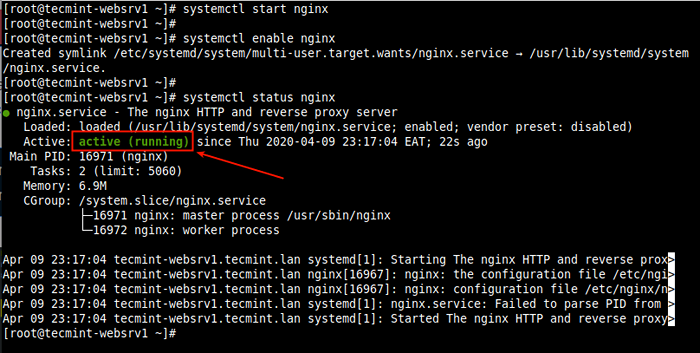 Sahkan status perkhidmatan nginx
Sahkan status perkhidmatan nginx 3. Sekiranya anda agak penasaran, anda juga boleh menyemak soket TCP nginx, yang berjalan pada port 80 secara lalai, menggunakan arahan SS berikut.
# ss -tpln
 Semak port tcp nginx
Semak port tcp nginx 4. Sekiranya anda menjalankan firewall pada sistem, pastikan untuk mengemas kini peraturan firewall untuk membenarkan permintaan ke pelayan web.
# firewall-cmd --Zone = public --permanent --add-service = http # firewall-cmd-reload
Langkah 2: Memasang Varnis Cache 6 di CentOS/RHEL 8
5. The Centos/RHEL 8 menyediakan a Varnis Cache DNF modul secara lalai yang mengandungi versi 6.0 Lts (Sokongan jangka panjang).
Untuk memasang modul, jalankan arahan berikut.
# DNF Modul Pasang Varnis
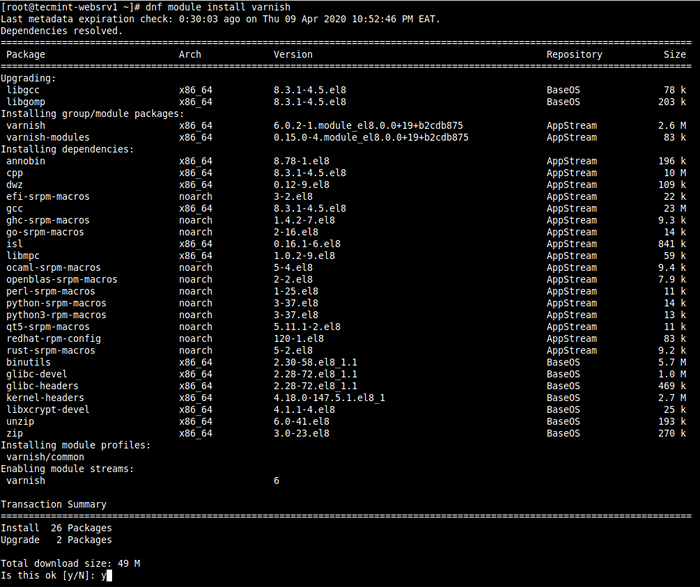 Pasang cache varnis di CentOS 8
Pasang cache varnis di CentOS 8 6. Setelah pemasangan modul selesai, anda dapat mengesahkan versi Varnis dipasang pada sistem anda.
# varnishd -v
 Semak versi varnis
Semak versi varnis 7. Selepas memasang Cache varnis, Perintah boleh dilaksanakan utama dipasang di bawah /usr/sbin/varnishd dan fail konfigurasi varnis terletak di /etc/varnis/.
Fail /etc/varnis/lalai.VCL adalah fail konfigurasi varnis utama yang ditulis menggunakan VCL dan /etc/varnis/rahsia adalah fail rahsia varnis.
8. Seterusnya, mulakan Varnis perkhidmatan, membolehkannya menjadi automatik semasa boot sistem dan mengesahkan bahawa ia sedang berjalan dan berjalan.
# Systemctl Mula Varnis # Systemctl Dayakan Varnis # SystemCtl Status Varnis
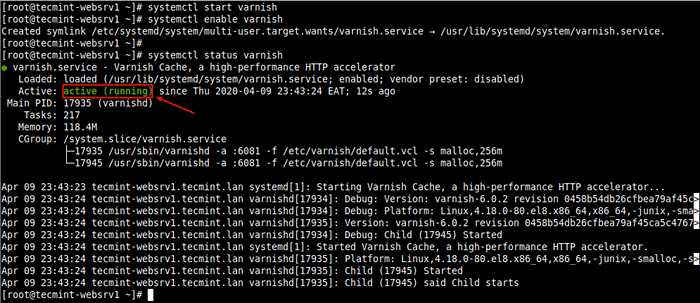 Sahkan cache varnis pada CentOS 8
Sahkan cache varnis pada CentOS 8 Langkah 3: Mengkonfigurasi Nginx untuk berfungsi dengan cache varnis
9. Dalam bahagian ini, kami akan menunjukkan cara mengkonfigurasi Cache varnis untuk berlari di hadapan Nginx. Secara lalai nginx mendengarkan port 80, Biasanya setiap blok pelayan (atau tuan rumah maya) dikonfigurasikan untuk mendengar di port ini.
Sebagai contoh, lihat pada blok pelayan Nginx lalai yang dikonfigurasikan dalam fail konfigurasi utama (/etc/nginx/nginx.Conf).
# vi/etc/nginx/nginx.Conf
Cari bahagian blok pelayan seperti yang ditunjukkan dalam tangkapan skrin berikut.
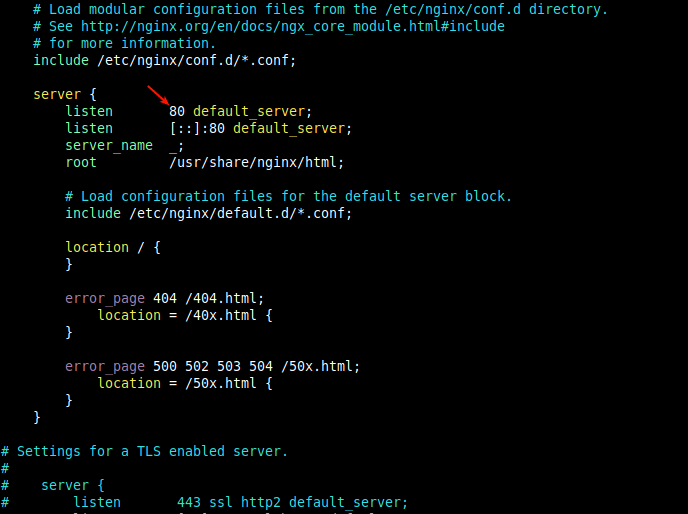 Konfigurasi Blok Pelayan Nginx
Konfigurasi Blok Pelayan Nginx 10. Untuk berlari Varnis di hadapan Nginx, anda harus menukar port nginx lalai dari 80 ke 8080 (atau pelabuhan lain pilihan anda).
Ini harus dilakukan dalam semua fail konfigurasi blok pelayan masa depan (biasanya dibuat di bawah /etc/nginx/conf.d/) untuk laman web atau aplikasi web yang ingin anda layani melalui Varnis.
Contohnya, blok pelayan untuk laman ujian kami Tecmint.lan adalah /etc/nginx/conf.d/tecmint.lan.Conf dan mempunyai konfigurasi berikut.
pelayan mendengar 8080; server_name www.Tecmint.LAN; root/var/www/html/tecmint.lan/; lokasi / error_page 404 /404.html; Lokasi = /40x.html error_page 500 502 503 504 /50x.html; Lokasi = /50x.html
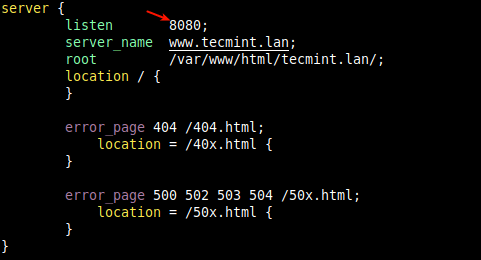 Konfigurasi Blok Pelayan Nginx
Konfigurasi Blok Pelayan Nginx Penting: Ingat untuk melumpuhkan blok pelayan lalai dengan mengulas bahagian konfigurasinya di /etc/nginx/nginx.Conf fail seperti yang ditunjukkan dalam tangkapan skrin berikut. Ini membolehkan anda mula menjalankan laman web/aplikasi lain di pelayan anda, jika tidak, nginx akan sentiasa mengarahkan permintaan ke blok pelayan lalai.
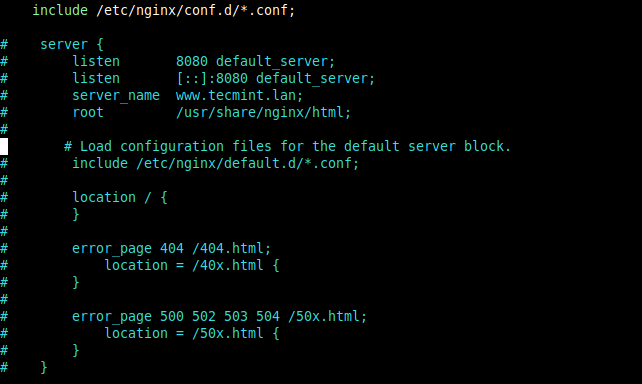 Lumpuhkan blok pelayan nginx
Lumpuhkan blok pelayan nginx 11. Setelah konfigurasi selesai, periksa fail konfigurasi untuk sebarang kesilapan dan mulakan semula perkhidmatan nginx untuk menggunakan perubahan baru -baru ini.
# nginx -t # Systemctl mulakan semula nginx
 Semak sintaks konfigurasi nginx
Semak sintaks konfigurasi nginx 12. Seterusnya, untuk menerima Http permintaan dari pelanggan, kita perlu mengkonfigurasi Varnis Untuk berlari di Port 80. Tidak seperti pada versi terdahulu Cache varnis di mana perubahan ini dibuat di Varnis Fail Alam Sekitar (yang kini ditetapkan semula), dalam versi 6.0 dan ke atas.
Kita perlu membuat perubahan yang diperlukan dalam fail perkhidmatan varnis. Jalankan arahan berikut untuk membuka fail perkhidmatan yang sesuai untuk mengedit.
# Systemctl Edit -FURNISH VARNISH
Cari baris berikut dan tukar nilai -a suis, yang menentukan alamat mendengar dan pelabuhan. Tetapkan port ke 80 Seperti yang ditunjukkan dalam tangkapan skrin berikut.
Perhatikan jika anda tidak menentukan alamat, Varnishd akan mendengar semua yang ada IPv4 dan IPv6 antara muka aktif di pelayan.
Execstart =/usr/sbin/varnishd -a: 80 -f/etc/varnis/lalai.VCL -S Malloc, 256m
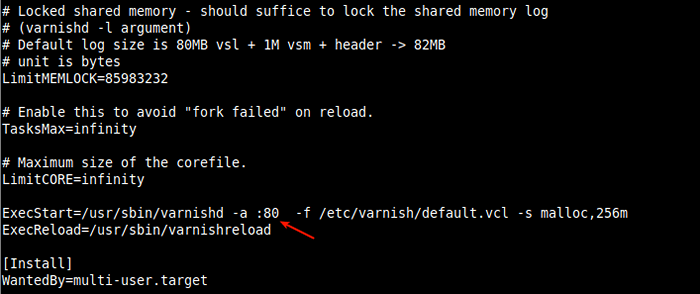 Tukar Port Dengar Varnish
Tukar Port Dengar Varnish Simpan perubahan dalam fail dan keluar.
13. Seterusnya, anda perlu menentukan pelayan backend yang Varnis akan melawat untuk mengambil kandungan dari. Ini dilakukan dalam fail konfigurasi utama varnis.
# vi/etc/varnis/lalai.VCL
Cari bahagian konfigurasi backend lalai dan tukar rentetan "lalai"Kepada Server1 (atau nama pilihan anda untuk mewakili pelayan asal anda). Kemudian tetapkan port ke 8080 (atau port pendengaran nginx yang anda tentukan di blok pelayan anda).
Backend Server1 .tuan rumah = "127.0.0.1 "; .port = "8080";
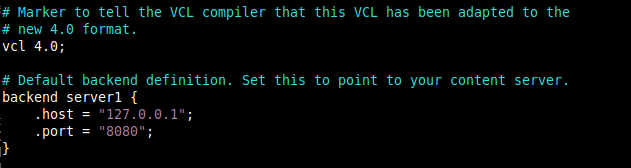 Tetapkan pelayan backend varnis lalai
Tetapkan pelayan backend varnis lalai Untuk panduan ini, kami sedang berjalan Varnis dan Nginx di pelayan yang sama. Sekiranya pelayan web nginx anda berjalan pada tuan rumah yang berbeza. Contohnya, pelayan lain dengan alamat 10.42.0.247, kemudian tetapkan .Tuan rumah parameter seperti yang ditunjukkan.
Backend Server1 .tuan rumah = "10.42.0.247 "; .port = "8080";
Simpan fail dan tutupnya.
14. Seterusnya, anda perlu memuatkan semula sistemd konfigurasi pengurus kerana perubahan baru -baru ini dalam fail perkhidmatan varnis, kemudian mulakan semula perkhidmatan varnis untuk menggunakan perubahan seperti berikut.
# Systemctl Daemon-Reload # Systemctl Restart Varnish
15. Sekarang sahkan itu Nginx dan Varnis sedang mendengar yang dikonfigurasikan TCP soket.
# ss -tpln
 Sahkan port nginx dan varnis
Sahkan port nginx dan varnis Langkah 4: Menguji Persediaan Cache Varnis Nginx
16. Seterusnya, sahkan laman web disampaikan melalui Cache varnis seperti berikut. Buka penyemak imbas web dan navigasi menggunakan IP pelayan atau FDQN seperti yang ditunjukkan dalam tangkapan skrin berikut.
http: // www.Tecmin.lan atau http: // 10.42.0.144
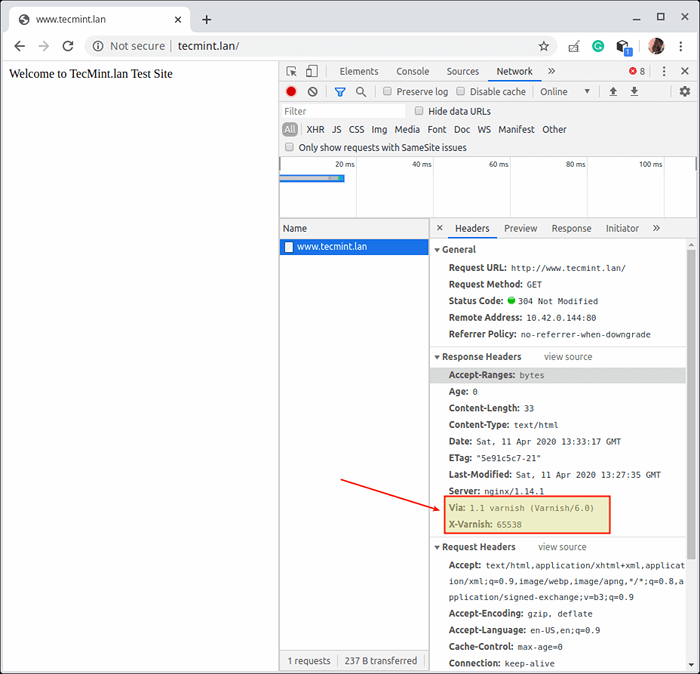 Sahkan halaman nginx yang disajikan melalui cache varnis
Sahkan halaman nginx yang disajikan melalui cache varnis 17. Sebagai alternatif, gunakan perintah curl seperti yang ditunjukkan. Gunakan alamat IP pelayan atau FQDN laman web anda atau gunakan 127.0.0.1 atau localhost jika anda menguji secara tempatan.
# curl -i http: /// www.Tecmint.lan
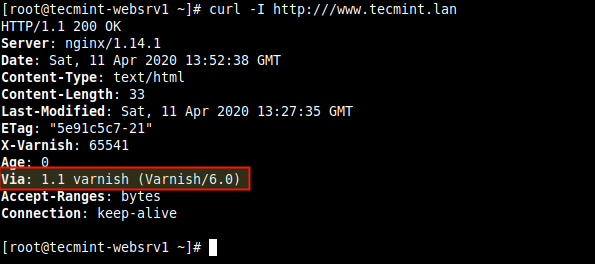 Sahkan halaman cache varnis nginx menggunakan curl
Sahkan halaman cache varnis nginx menggunakan curl Utiliti pentadbiran cache varnis yang berguna
18. Di bahagian akhir ini, kami akan menerangkan secara ringkas beberapa program utiliti berguna yang Cache varnis kapal dengan, yang boleh anda gunakan untuk mengawal Varnishd, akses log masuk dan statistik keseluruhan dan banyak lagi.
Varnishadm
Varnishadm utiliti untuk mengawal contoh varnis yang berjalan. Ia mewujudkan sambungan CLI ke varnishd. Contohnya, anda boleh menggunakannya untuk menyenaraikan backends yang dikonfigurasikan seperti yang ditunjukkan dalam tangkapan skrin berikut (Baca Man Varnishadm untuk maklumat lanjut).
# varnishadm varnis> backend.senarai
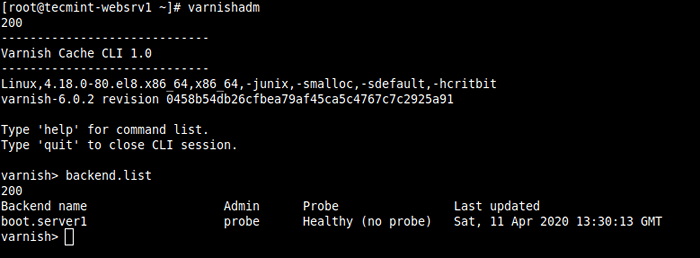 Senarai backends yang dikonfigurasikan
Senarai backends yang dikonfigurasikan Varnishlog
The Varnishlog Utiliti menyediakan akses kepada data khusus permintaan. Ia menawarkan maklumat mengenai pelanggan dan permintaan tertentu (baca Man Varnishlog untuk maklumat lanjut).
# varnishlog
 Semak maklumat mengenai pelanggan dan permintaan
Semak maklumat mengenai pelanggan dan permintaan Varnishstat
A Varnishstat juga dikenali sebagai Statistik Varnis, yang memberi anda pandangan pada prestasi semasa Varnis dengan menyediakan akses kepada statistik dalam memori seperti hits cache dan terlepas, maklumat mengenai penyimpanan, benang yang dibuat, objek yang dipadam (Baca Man Varnishstat untuk maklumat lanjut).
# varnishstat
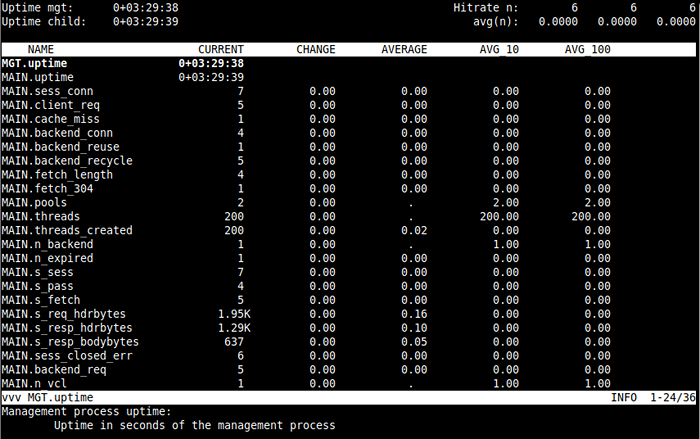 Tunjukkan statistik varnis
Tunjukkan statistik varnis Varnishtop
A Varnishtop Utiliti membaca log memori yang dikongsi dan membentangkan senarai yang dikemas kini secara berterusan mengenai entri log yang paling biasa berlaku (Baca Man Varnishtop untuk maklumat lanjut).
# varnishtop
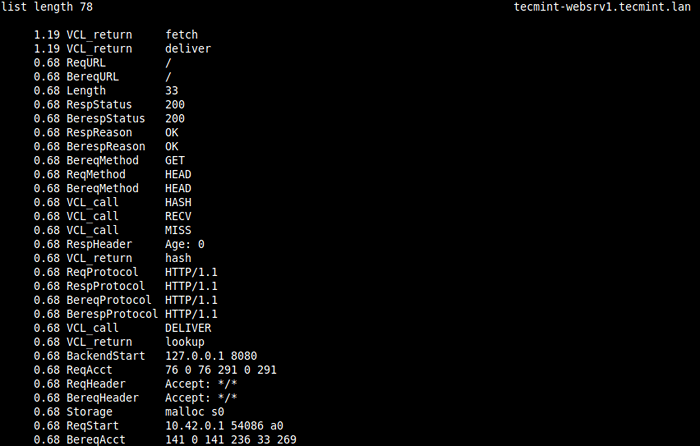 Lihat log memori bersama
Lihat log memori bersama Varnishhist
A Varnishhist (Sejarah Varnis) Utiliti memasangkan log varnis dan output Histogram yang dikemas kini secara berterusan menunjukkan pengedaran yang terakhir n permintaan dengan pemprosesan mereka (baca Man Varnishhist untuk maklumat lanjut).
# Varnishhist
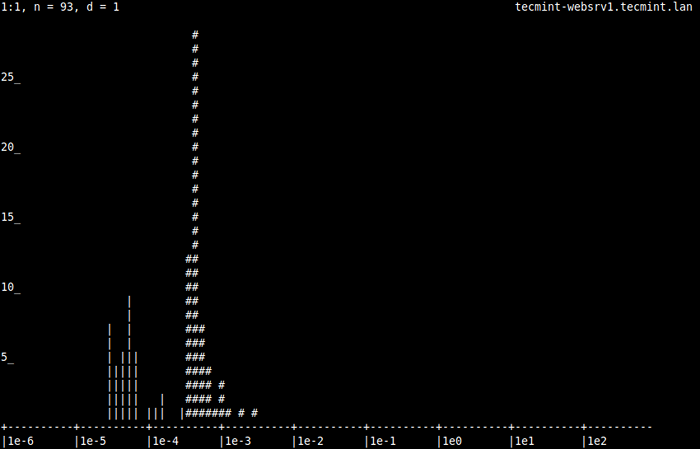 Tunjukkan permintaan histogram
Tunjukkan permintaan histogram Itu sahaja! Dalam panduan ini, kami telah menunjukkan cara memasang Cache varnis dan jalankan di hadapan Nginx http pelayan untuk mempercepat penghantaran kandungan web di Centos/RHEL 8.
Sebarang pemikiran atau soalan mengenai panduan ini boleh dikongsi menggunakan borang maklum balas di bawah. Untuk maklumat lanjut, baca dokumentasi cache varnis.
Kelemahan utama Cache varnis Adakah kekurangan sokongan asli untuk Https. Bagi membolehkan Https Di laman web/aplikasi anda, anda perlu mengkonfigurasi proksi penamatan SSL/TLS untuk berfungsi bersama Cache varnis untuk melindungi laman web anda. Dalam artikel seterusnya kami, kami akan menunjukkan bagaimana untuk membolehkan HTTPS untuk cache varnis menggunakan Hitch On Centos/RHEL 8.
- « DUF - Utiliti Pemantauan Cakera Linux yang lebih baik
- Cara Menyiapkan WordPress Dengan Lamp + Postfix Sebagai Pemberitahuan Mel Send-Only pada Pelayan VPS »

